Nel Post Windows 11 - Creare il supporto installazione compatibile anche con i vecchi computer non TPM 2.0 del 02 ottobre 2021, analizzai come fare un dispositivo per l'installazione di Windows 11 senza le specifiche stringenti che Microsoft richiede per installare il nuovo sistema operativo.
La stessa Microsoft, a dire il vero, ha rilasciato come aggirare alcune specifiche che abbiamo trattato nel post Windows 11 - Aggiornare Windows 10 a Windows 11 su un PC senza specifiche minime a circa 1 anno di distanza dal post precedente.
Perché tornare su Windows 11 ancora una volta per i vecchi PC?
Perché sono cambiate alcune cose e val la pena affrontare il discorso in chiave più contemporanea.
PC vecchi, ma alcuni solo di età
Questo paragrafo è tranquillamente bypassabile, ma c'è alla base un dettaglio che mi piace condividere con Voi lettori.
Negli ultimi 30 anni circa, ovvero dai tempi di Windows 3.1, l'evoluzione dell'hardware e software sono proceduti di pari passo, e l'integrazione prima su single core e dopo sul multicore hanno portato allo sviluppo di software, in particolare dei Sistemi Operativi, ad adattarsi al multicore.
La differenza che esisteva anni fa in relazione alla struttura hardware delle macchine, fino al mitologico Windows XP, variava di anno in anno e di generazione in generazione.
Esempi classici sono stati i PC con processore i486 DX / DX2 fino ai Pentium 4
Ogni evoluzione (parliamo di single core) aveva un Sistema Operativo e funzionalità in particolari grafiche, sempre più avanzate, tanto da rendere la TV obsoleta e rendere ad esempio i videoregistratori oggetti di modernariato post industriale.
I processori multicore dagli Intel Duo agli attuali i9 e Xeon, hanno iniziato ad appiattire la curva prestazioni/necessità, ad una drammatica linea tangente agli assi cartesiani.
In buona sostanza ci sono macchine estremamente potenti in giro che nessuno userà mai (inteso come end user, non specialisti), perché il mercato si è voltato a tecnologie avanzate simil-tostapane degli smartphone e tablet, che lasciano poco spazio alla "smanettosità" degli utenti, ma li relega a semplici utenti che, usano e cambiano lo smartphone come se fosse, appunto, un tostapane.
Il PC che per circa un ventennio aveva preso ampio spazio, è tornato ad essere un "totem astruso" per specialisti, come di fatto lo era nei tempi andanti: si usa in ufficio!!!
Infatti i mercati registrano, ad oggi, un calo importante delle vendite di PC poiché, come appena detto, il mercato, gli utenti, sono più orientati a smartphone/tablet che hanno un loro ecosistema (dal mio punto di vista estremamente ridotto) che però piace, perché rende l'oggetto simile ad un tostapane che se non funziona può essere cambiato facilmente (certo non agli stessi prezzi del tostapane).
In quest'ottica, però, definire un PC pure con 8 - 10 anni di età, perfettamente funzionante con processori di fascia alta (penso ad i3, i5, i7, Xeon, ecc....) ma di prime generazioni (oggi di parla di i7 di 12a generazione ad esempio) con controparti hardware importanti (da 4 a 32GB e più) non adatti perché manca un TPM 2.0, un avvio protetto, un processore non dell'ultima generazione, forse diventa fuori luogo (che per carità sono utili ed importanti).
Cioè definiamo un PC vecchio per qualcosa che in fin dei conti va fin troppo bene per la maggior parte degli utenti che usa questi "totem astrusi" come entertainment (se va bene)
A conclusione di questo "sfogo" va detto che ci troviamo davanti due grossi problemi in questo tempo: il primo è il climate change, e che un'economia circolare, forse sarebbe opportuna e non possiamo definire vecchio qualcosa che ancora funziona perfettamente per gli scopi; il secondo è il costo in termini sia ambientali che economici nell'accaparramento delle cosiddette terre rare che servono per la produzione di microprocessori, di cui oggi c'è penuria per molte ragioni compresa l'attuale insensata guerra in Ucraina
Personalmente ho ancora dei PC con Windows XP che uso per quel poco che possono ancora fare, ma sono ancora super efficienti e super funzionali.
Nell'ultimo post che feci per Windows XP per collegarlo a Windows 11 Pro in Desktop Remoto (neanche David Carson in Star Trek Generazioni riuscì a fare meglio) concludo riprendendo questo pensiero:
Facciamo la penna USB per Windows 11
Sempre su GitHub troviamo il seguente link (clicca qui), che è lo stesso descritto nel precedente post specifico, ma con altri aggiornamenti per le ultime versioni.
Scarichiamo il pacchetto Zip e scompattiamo sul nostro PC
A questo punto mettiamo una penna USB nel PC e facciamo partire il programma
MediaCreationTool.bat
avremo:
Ovviamente clicchiamo su 11
Scegliamo Auto USB
A questo punto il sistema (la Power Shell) carica il programma di avviamento del media creator di Windows, quindi:
Scegliamo la memoria H da 32GB (che è una penna USB) e poi Avanti
A questo punto il programma farà una serie di cose che non richiedono la nostra attenzione, ma che riporto per dovere di cronaca
A questo punto la penna è pronta e si deve solo inserire nel PC e farlo partire, come sempre si fa in questi casi.
La penna sì fatta, consente di installare da 0 un Windows 11 su un PC che non risponde alle specifiche.
Analogamente, nell'immagine
Se clicchiamo Auto Upgrade, come abbiamo visto nel post Windows 11 - Aggiornare Windows 10 a Windows 11 su un PC senza specifiche minime, il programma aggiornerà il PC a Windows 11 bypassando tutte le limitazioni imposte.










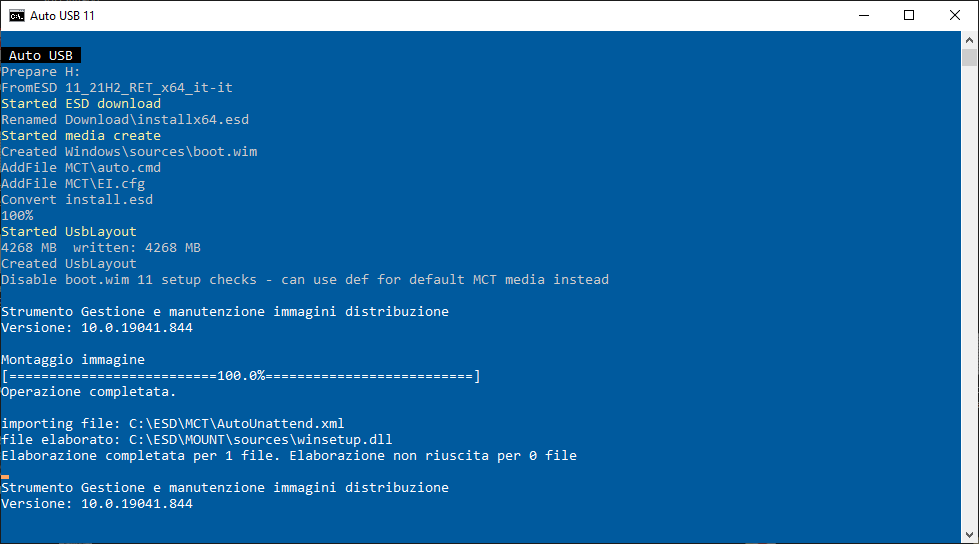

Commenti